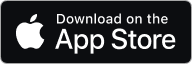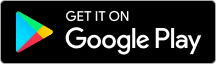大家在換手機前,除了備份照片和檔案,日常幾乎每天都會使用到的 LINE 聊天記錄你會備份嗎?LINE 最近推出了「以行動條碼移動帳號」的新功能,只要將 LINE 更新到 12.10.0 以上的版本,就能直接透過掃碼來換機
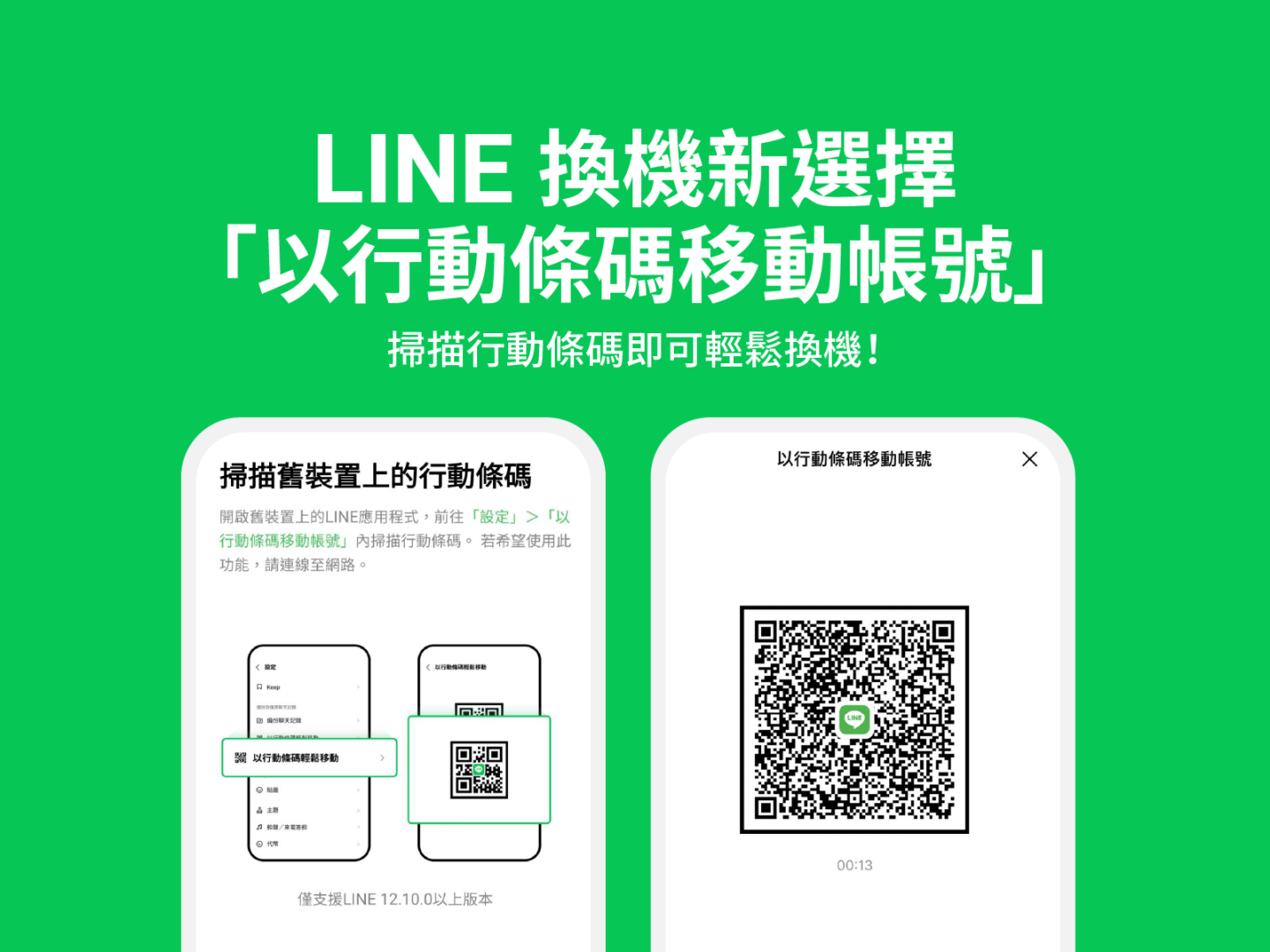
在正文開始前,先和大家說說掃碼換機具備的三點特色(1):支援 iOS / Android 跨系統換機(2):同系統手機移動帳號時,若在舊機有備份聊天記錄,換機時一樣可選擇復原至新手機(3):不只適用「手機號碼不變,換新手機」,在「換新號碼也換新手機」的情境下也適用。而就算在舊手機中沒有備份 LINE 聊天記錄,透過行動條碼來移動帳號時,也可在新機上還原 14 天的對話記錄,包含照片和影片也都能一併還原到新手機中,接著來看看要怎麼操作吧
Step 1:確認舊機中的 LINE 已更新至 12.10.0 以上版本後,在新手機上下載並登入 LINE,接著點選「使用行動條碼登入」
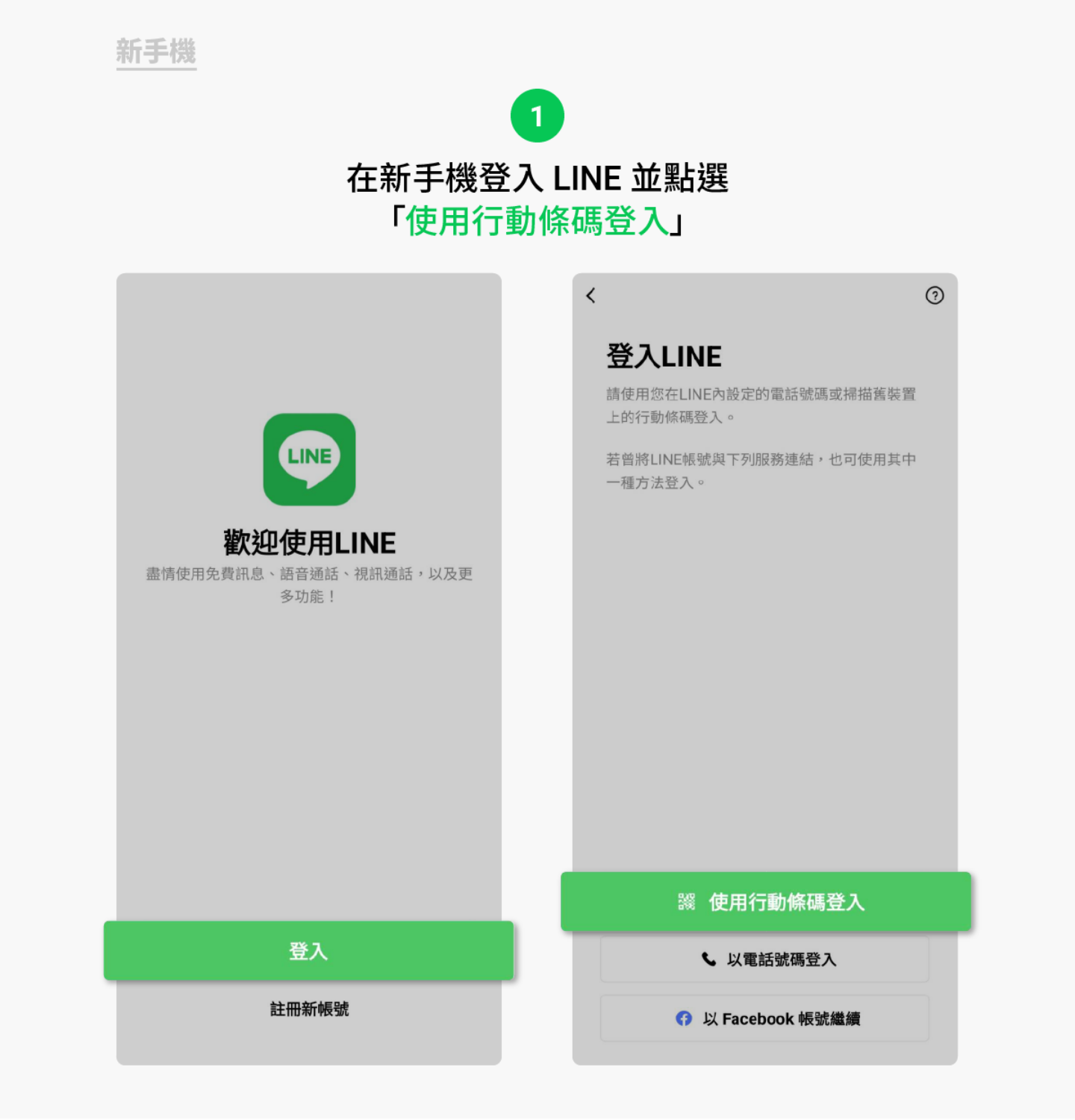
Step 2:在新手機上點選「掃描行動條碼」,並掃描舊手機上的條碼
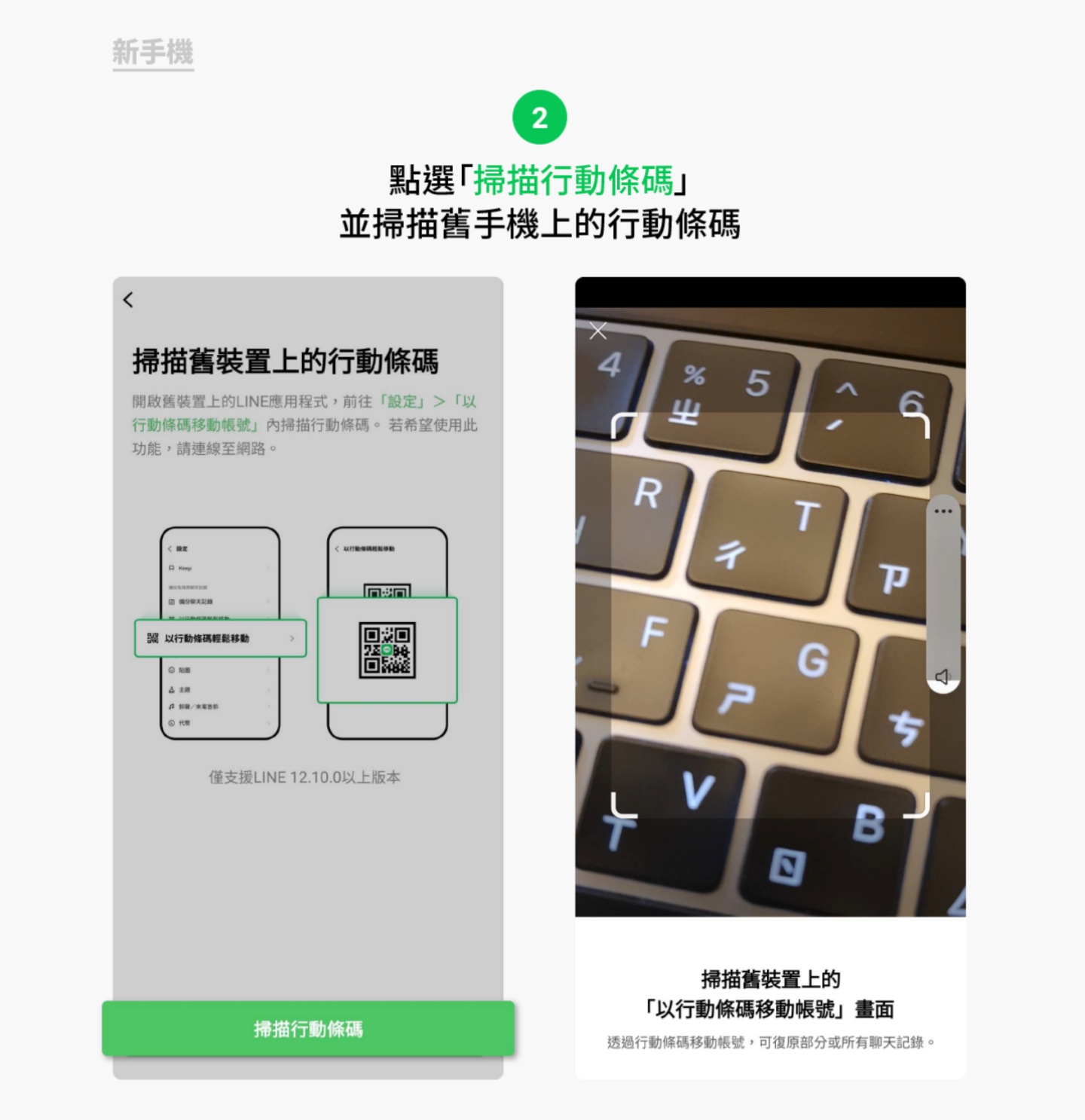
Step 3:掃碼後,從舊機點開 LINE 主頁,點選右上角的「設定」>> 接著選擇「以行動條碼移動帳號」
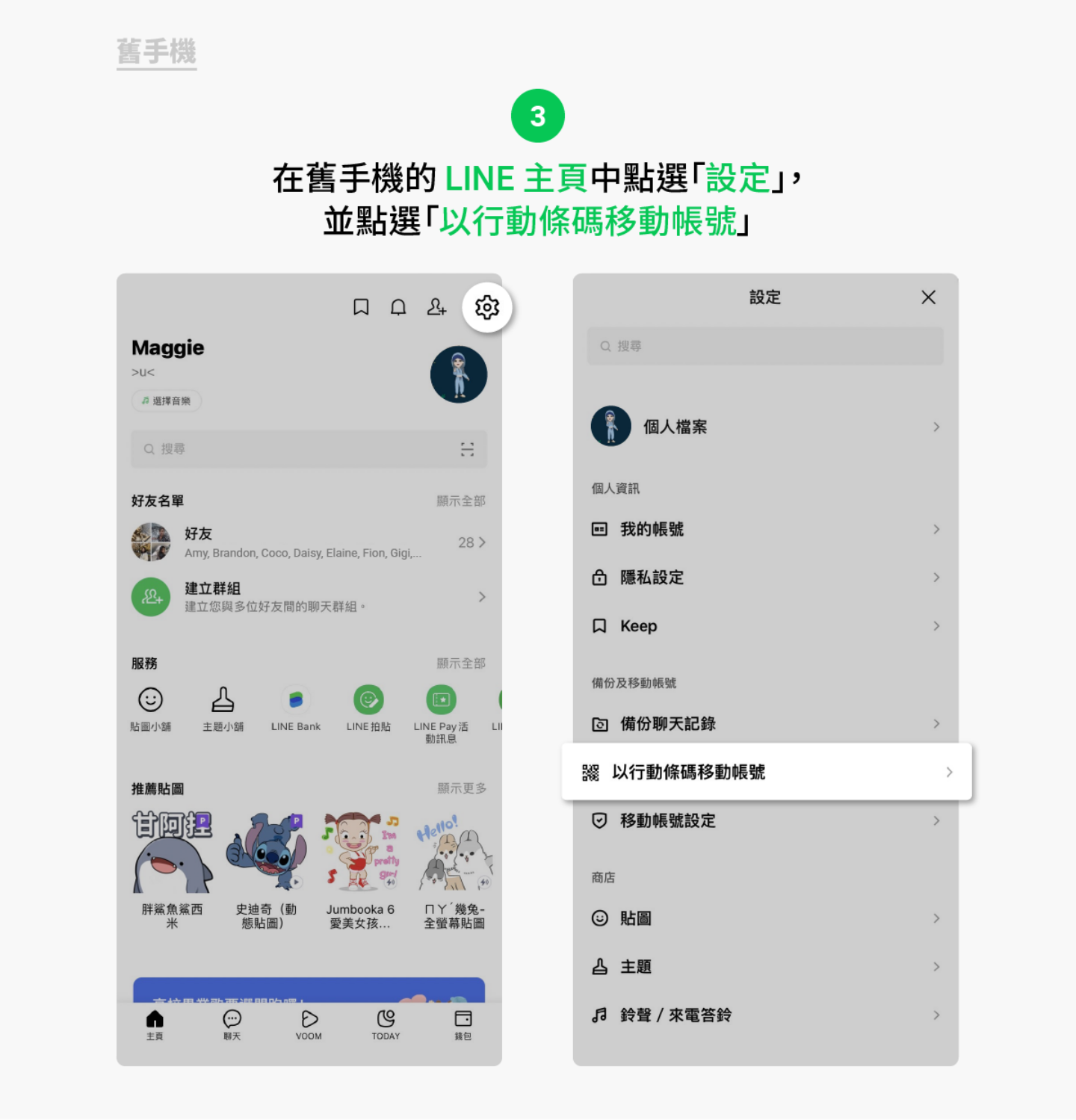
Step 4:以新機掃描出現在舊機螢幕上的 QR-Code,若沒在一定時間內完成掃碼,就得更新行動條碼再掃描一次喔
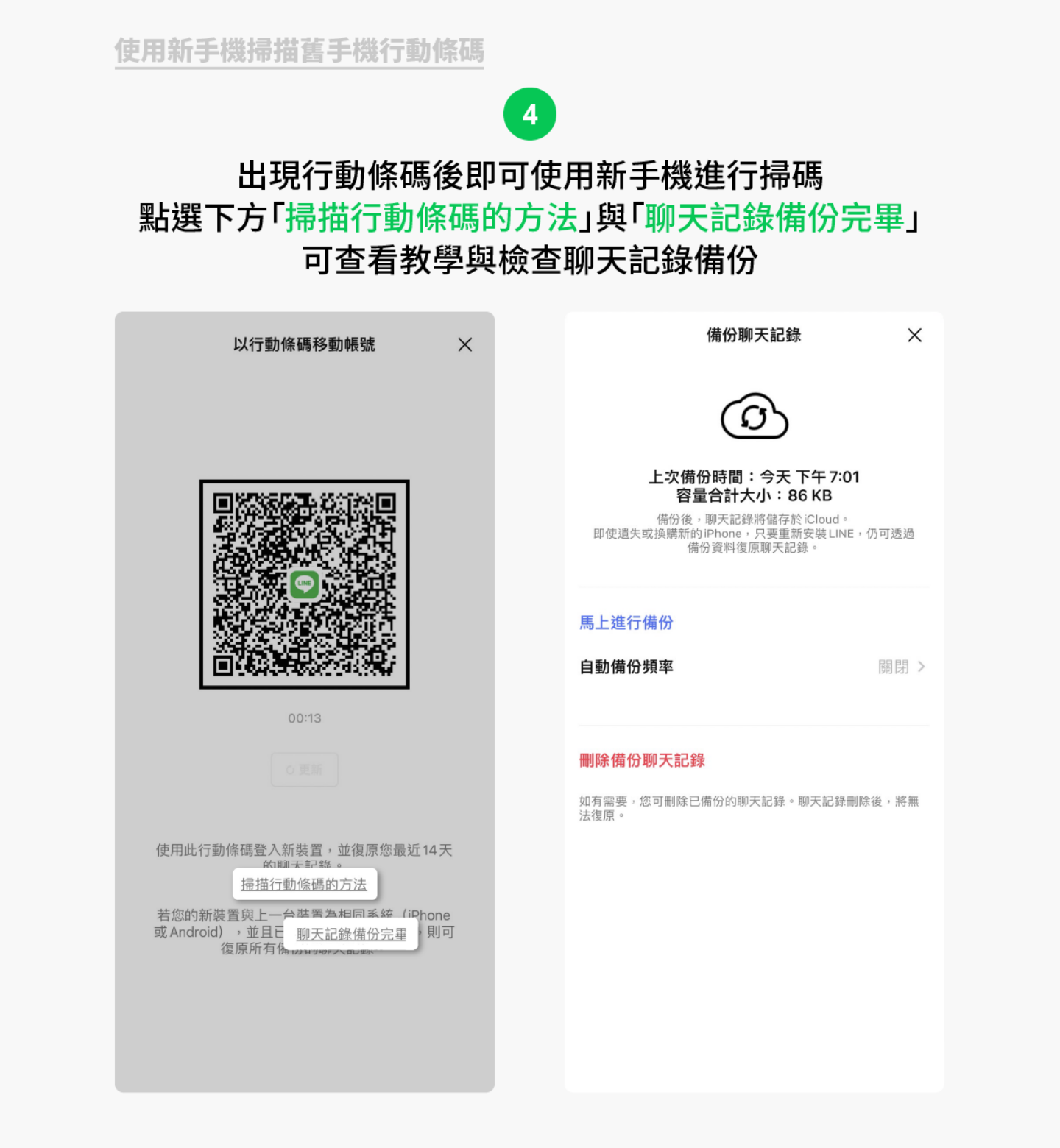
Step 5:接著會跳出視窗確認是否為本人操作,並需要你輸入裝置密碼雙重確認
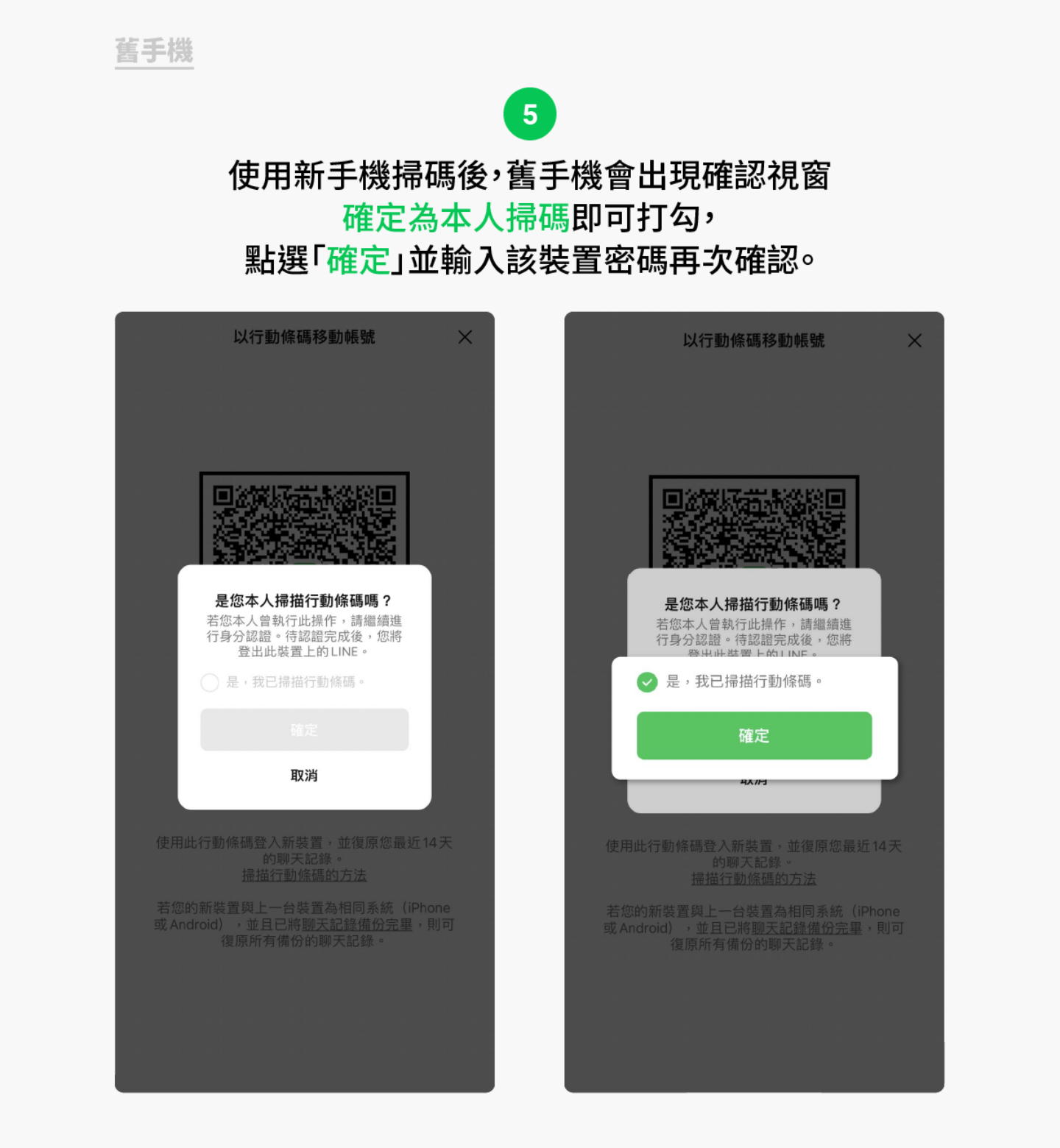
Step 6:換機步驟到這裡大致就快完成了,最後在舊手機上認證身份後,就能直接以新手機登入 LINE
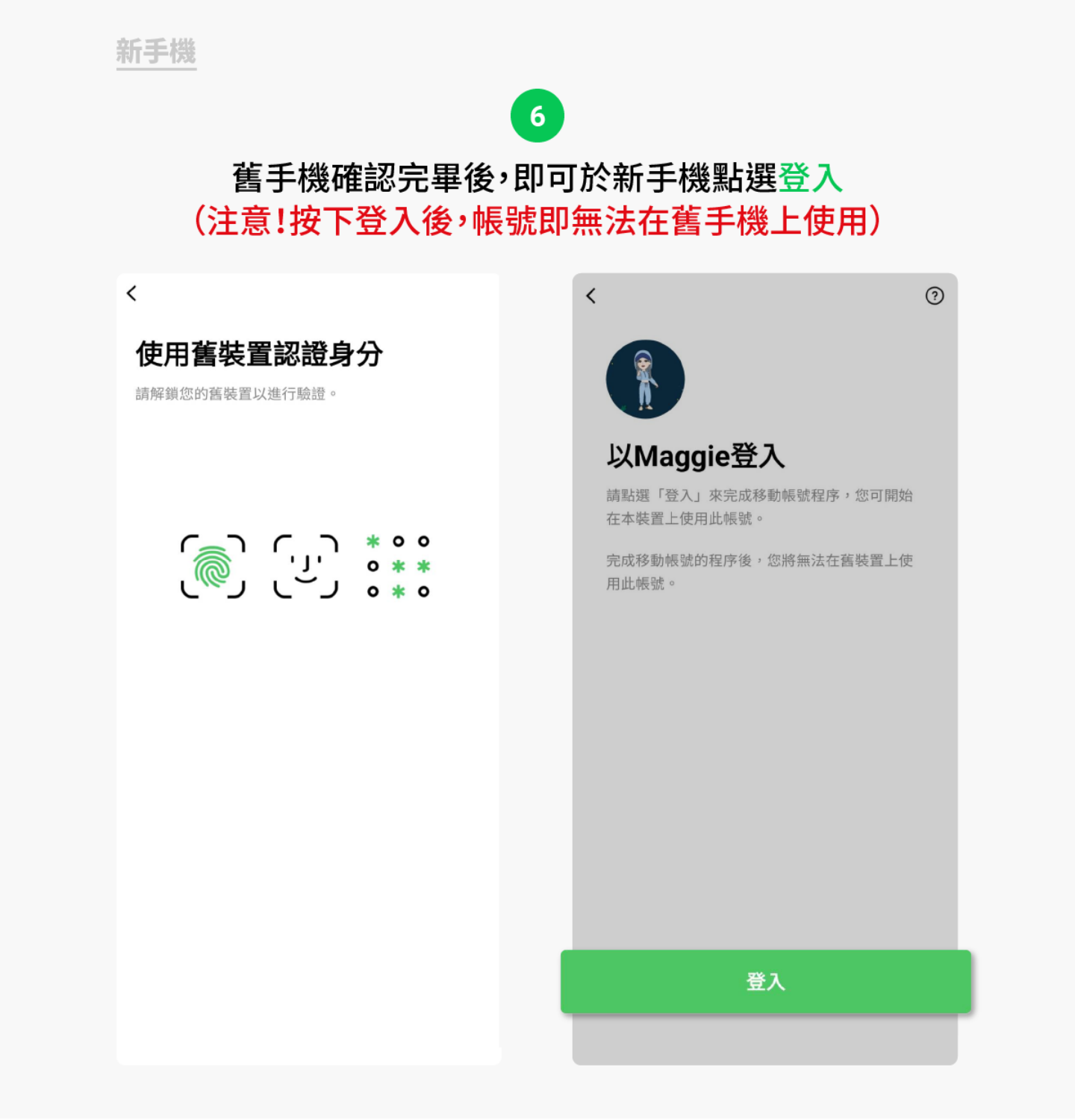
Step 7:登入後,可以再自行選擇是否要復原已備份的聊天記錄,復原後就轉移完成啦
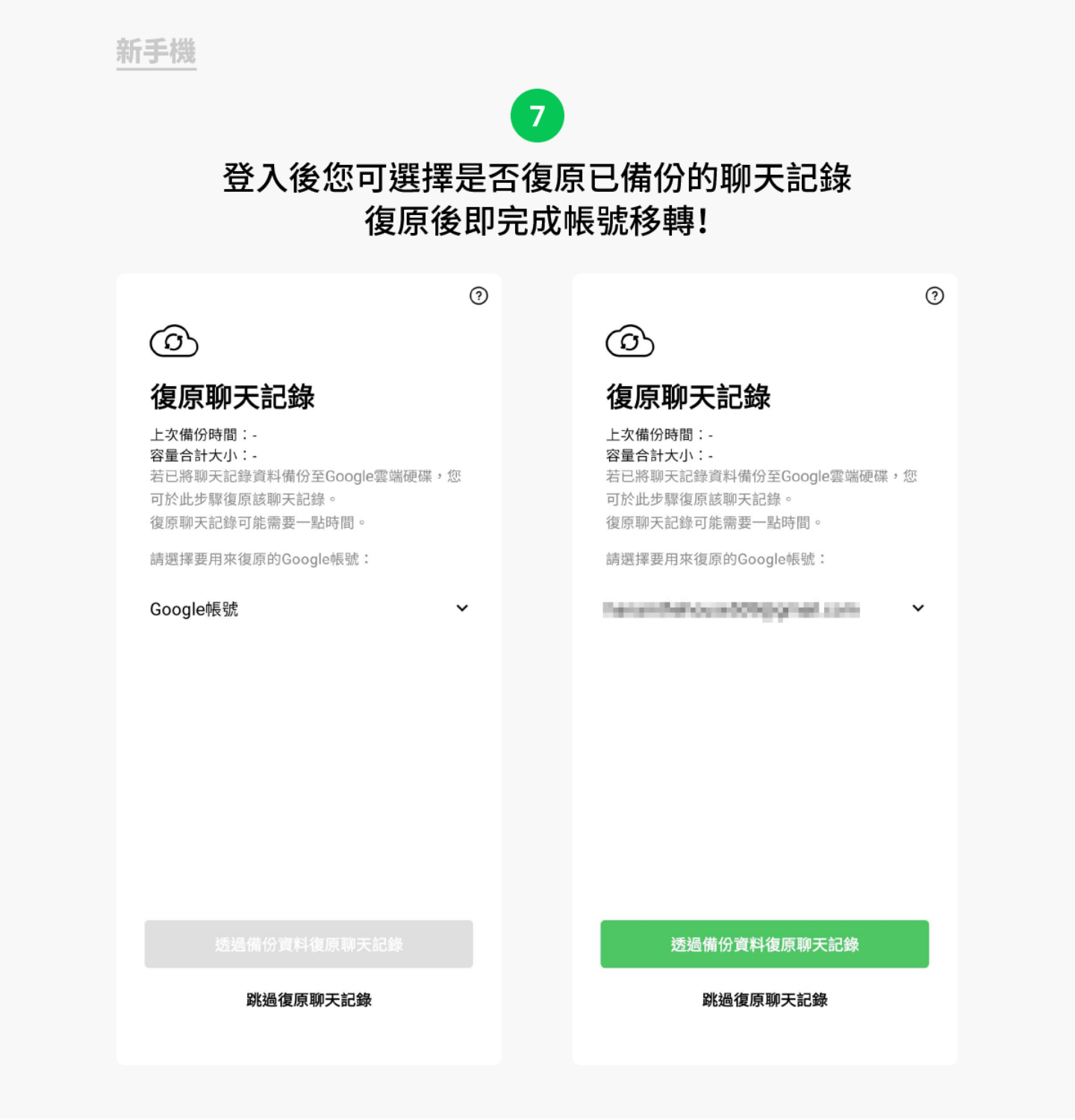
雖然看起來步驟有點多,不過只要照著系統的指示一步步操作,整個過程其實蠻簡單的也很快速。值得一提的是,雖然現在 LINE 本身還是無法做到跨系統裝置的備份,不過透過掃碼來移動帳號,就算在轉移後選擇「跳過復原聊天記錄」,系統也會自動還原 14 天的聊天記錄,坐等 LINE 支援跨系統資料轉移的那天啊!!(雖然我可能還是會懶得備份就是了哈哈
(新聞來源:LINE 官方部落格)
電獺少女也有 TikTok 了!各類 App 使用密技、即時科技大事、第一手產品把玩心得全都在電獺少女 TikTok 就差你沒關注啦!